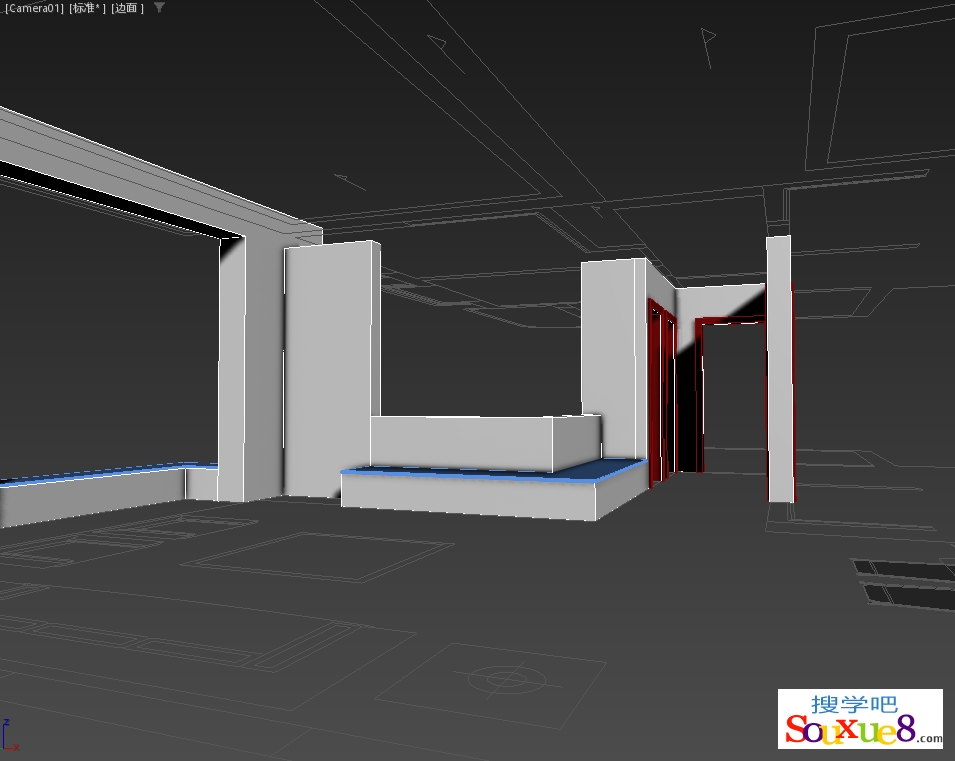1.在3DsMax2023中文版视图中选择左侧的长方体,单击鼠标右键,在弹出的菜单中选择“隐藏选定对象”命令,如图所示。
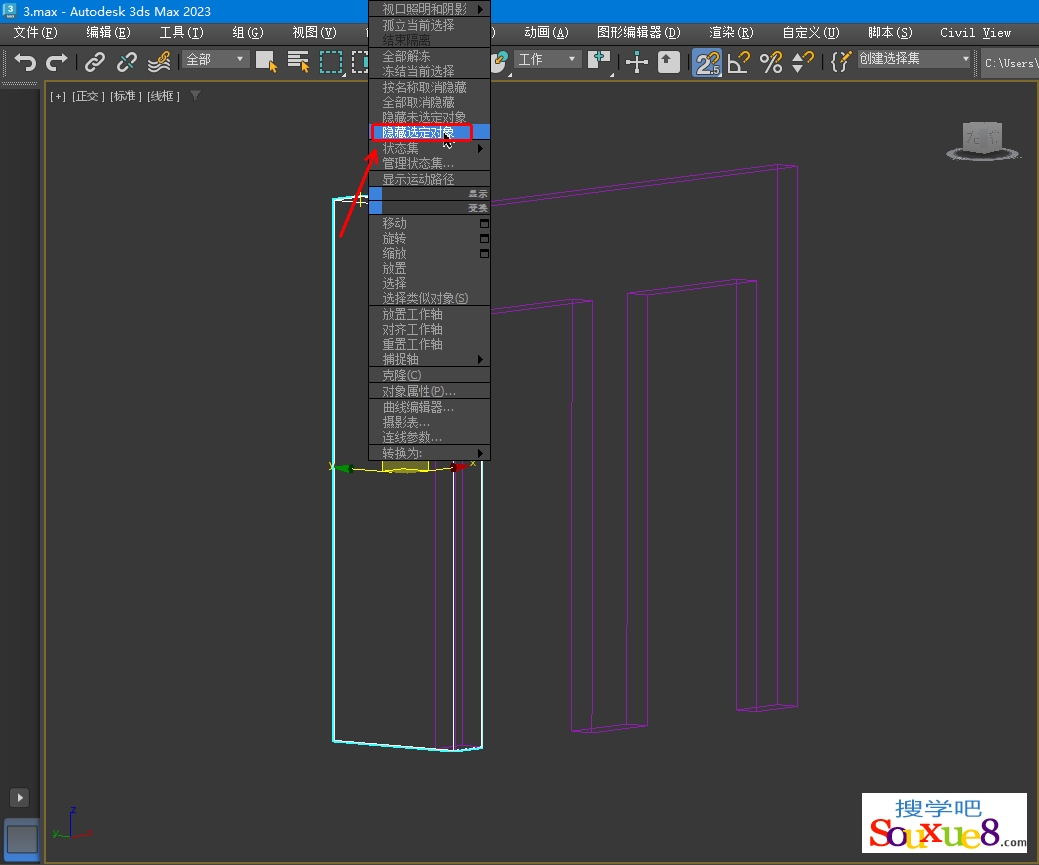
2.3DsMax2023中文版然后选择门洞的墙体,再复制出一个,如图所示。
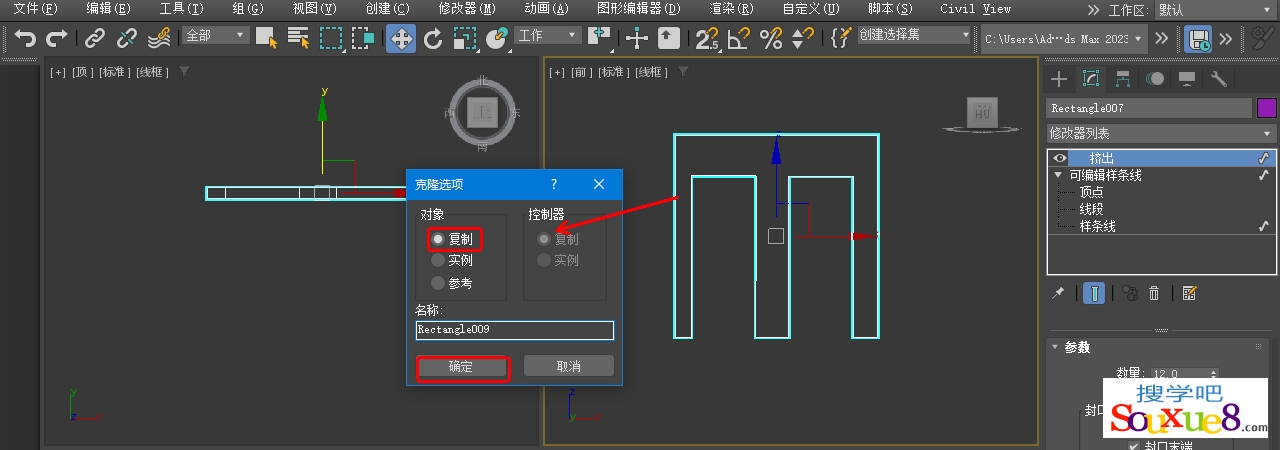
3.在3DsMax2023中文版“修改”面板中删除“挤出”修改器,如图所示。
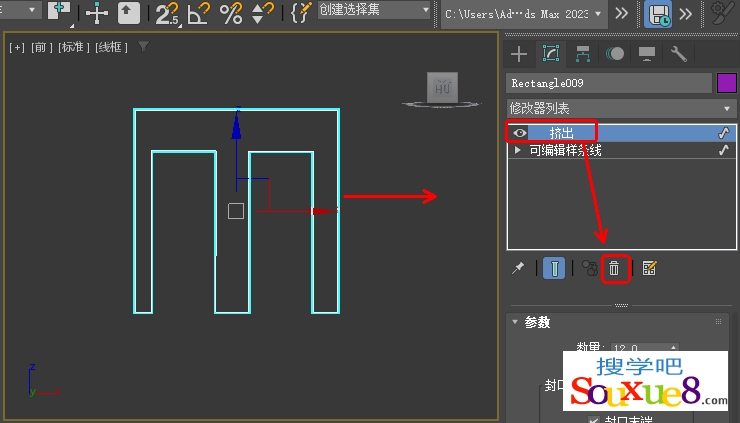
4.进入3DsMax2023中文版“修改”面板“可编辑样条线”修改器下的“线段”层级,在前视图中选择不需要的线段,按键盘【Delete】键将其删除,只保留如图所示的线段。
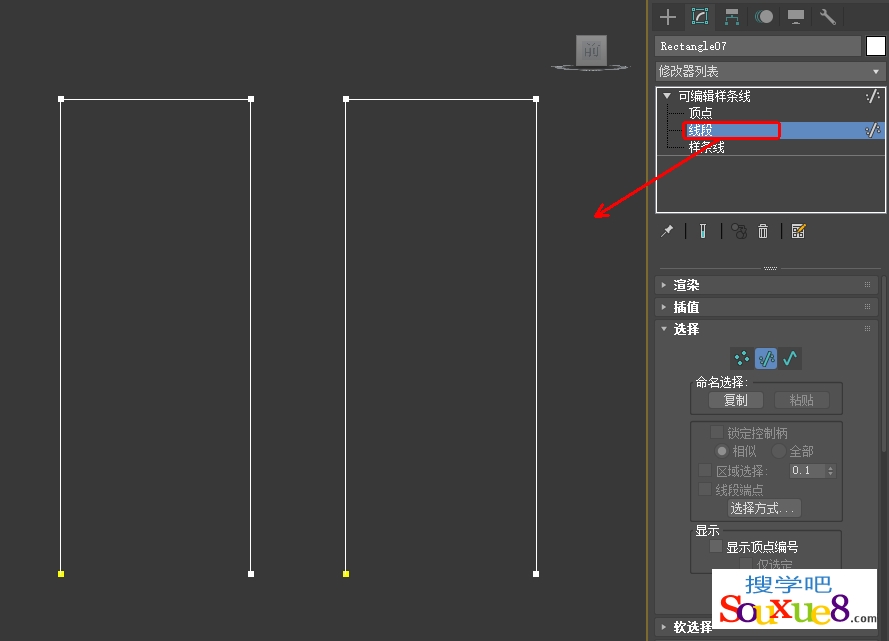
5.进入“修改”面板“可编辑样条线”修改器下的“样条线”层级,在右侧“几何体”参数下“轮廓”后输入8,然后按回车键确认,制作出门框的轮廓,3DsMax2023中文版如图所示。
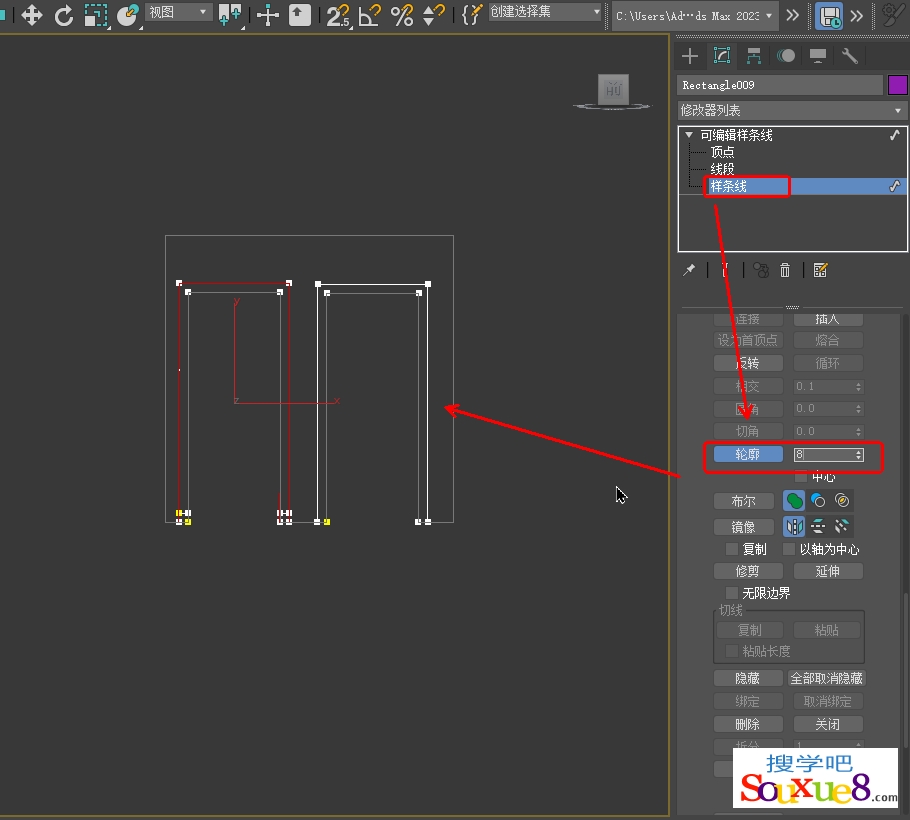
6.在“修改”面板“修改器列表”中选择并添加“挤出”修改器,在“数量”参数后输入17,3DsMax2023中文版如图所示。
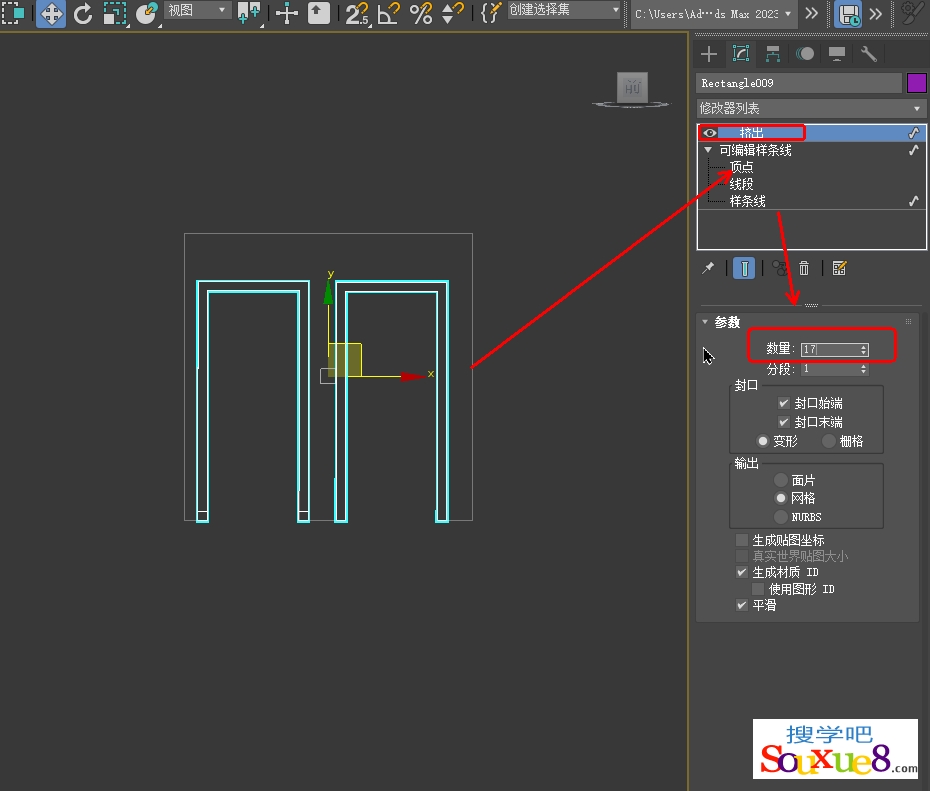
6.在3DsMax2023中文版顶视图中选择“门框”,然后单击主工具栏上的“对齐”按钮,然后再在视图中选择要对齐的墙体,在弹出的“对齐当前选择”对话框中设置对齐Y位置,然后都选择“中心”,单击“确定”按钮。
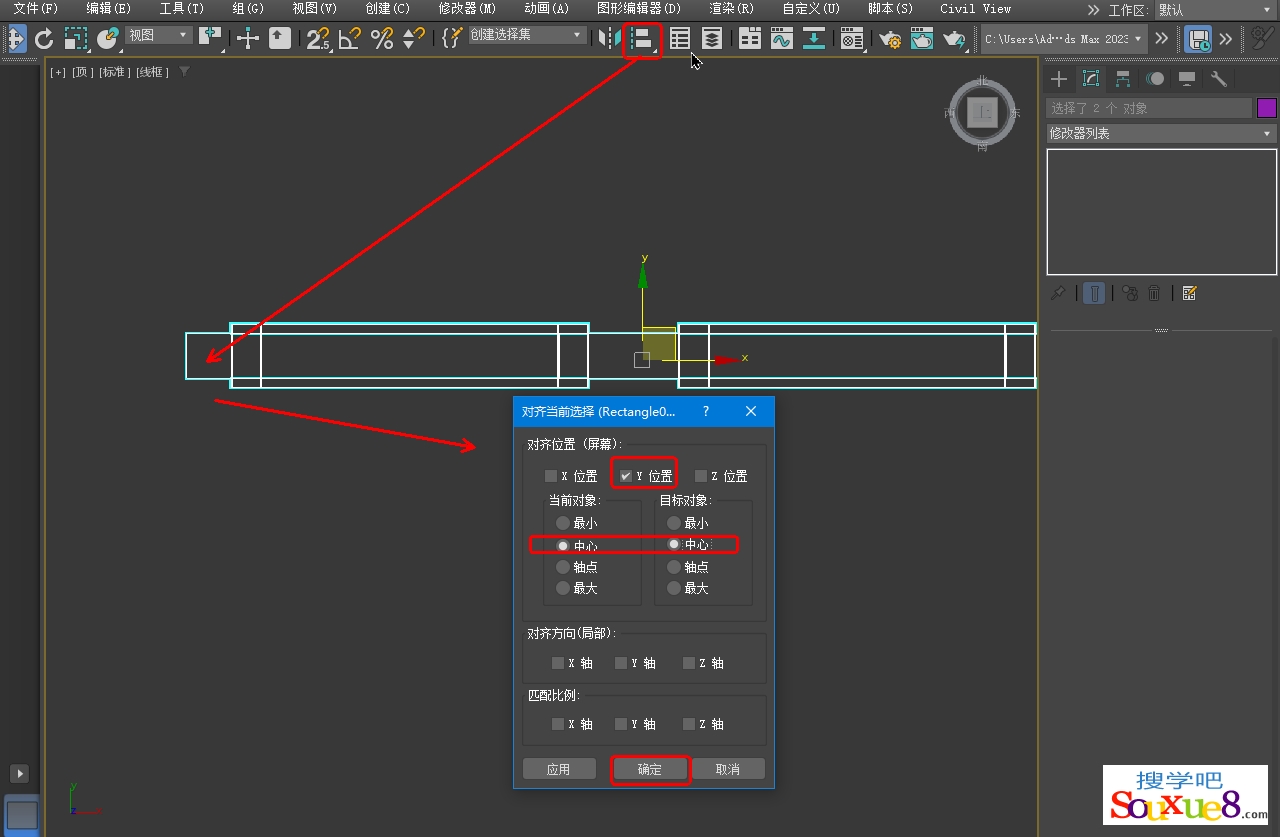
7.在3DsMax2023中文版透视图中查看效果如图所示。

8.然后再用上面相同的方法再创建出其它两侧的墙体与门框,3DsMax2023中文版最终效果如图所示。